Jak opuścić serwer Discord

Przewodnik krok po kroku, jak opuścić serwer Discord, zarówno na komputerach, jak i urządzeniach mobilnych.
DOTA 2 aktualizuje się regularnie, jak każda inna aplikacja lub gra. Potrzebuje aktualizacji do działania iw ramach aktualizacji doda więcej plików do systemu i zaktualizuje te, które już są na dysku. Zasadniczo gra musi mieć możliwość zapisywania plików na dysku w celu aktualizacji.
Jeśli próbujesz grać lub aktualizować DOTA 2 i widzisz błąd zapisu na dysku, oznacza to, że coś blokuje grę przed zapisywaniem i/lub aktualizacją jej plików. Może to być problem z systemem Windows 10, samą grą lub Steam.
Wypróbuj te poprawki.
Program antywirusowy może uniemożliwić aktualizację DOTA 2. Może to uniemożliwić grze zapisywanie lub aktualizowanie istniejących plików. Jedynym rozwiązaniem jest wyłączenie programu antywirusowego lub dodanie Steam do białej listy.
Jeśli zdecydujesz się wyłączyć program antywirusowy, włącz Windows Defender . Nie blokuje Steam i zapewnia bezpieczeństwo w przypadku braku innej aplikacji antywirusowej.
Aplikacje Steam można instalować na dowolnym dysku w systemie, a jeśli masz dysk twardy, jest on podatny na błędy. Te błędy mogą powodować, że gra nie może się zaktualizować.
Jeśli zostaną znalezione błędy, uruchom skanowanie SFC .
sfc /scannow .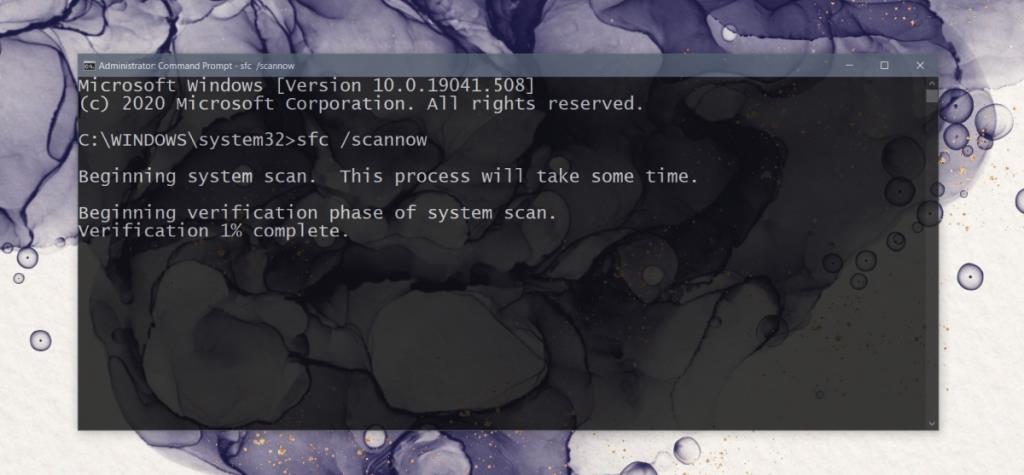
Błąd zapisu dysku DotA 2 może być spowodowany uszkodzeniem plików gry. Możesz je naprawić za pomocą Steam.
Problemem mogą być pobrane pliki. Możesz je usunąć i ponownie zaktualizować grę.
Steam\steamapps\downloading .Twoja sieć może uniemożliwiać aktualizacje lub instalację. Możesz spróbować zrestartować router, ale dobrym pomysłem jest również zresetowanie sieci w systemie Windows 10 .
netsh.winsock reset.„Błąd zapisu na dysku” nie dotyczy wyłącznie DOTA 2. Możesz go dostać w innych grach i te same poprawki wymienione powyżej prawdopodobnie zadziałają. Jeśli masz aplikacje, które mogą uniemożliwiać Steamowi zapisywanie lub aktualizowanie plików, wyłącz je. Gry powinny się instalować i aktualizować bez problemu.
Przewodnik krok po kroku, jak opuścić serwer Discord, zarówno na komputerach, jak i urządzeniach mobilnych.
Wszystkie ekrany mają podświetlenie, które określa ich jasność lub przyciemnienie. W tym artykule dowiesz się, jak rozwiązać problem z przyciemnianiem ekranu w Windows 10.
Duża część bazy użytkowników Discorda składa się z graczy. Integracja Twitcha z Discordem pozwala na łatwiejsze zarządzanie streamami, interakcję z widzami i wiele więcej.
Odkryj, jak włączyć XMP (Extreme Memory Profile) i zoptymalizować wydajność pamięci RAM w swoim komputerze. Przewodnik krok po kroku.
Diagram Venna to świetny sposób na pokazanie, jak dowolne dwie rzeczy nakładają się na siebie. Dowiedz się, jak skutecznie tworzyć diagramy Venna w PowerPoint.
Jak włączyć dźwięk mono w systemie Windows 10?
Dowiedz się, jak skutecznie usunąć gry z aplikacji Nvidia GeForce Experience na systemie Windows 10. Znajdziesz tutaj przydatne wskazówki i instrukcje.
Tworząc dokument dowolnego typu, możesz zacząć od konspektu. To dobry sposób, aby dać sobie ogólny pogląd na to, co zamierzasz pisać.
Rozwiązywanie problemów z brakującym plikiem DLL APIClient.dll w systemie Windows 10. Dowiedz się, jak to naprawić w prostych krokach.
W grę Wśród nas można grać online lub przez sieć lokalną. Wiele graczy doświadcza problemów z połączeniem, które można łatwo naprawić.








